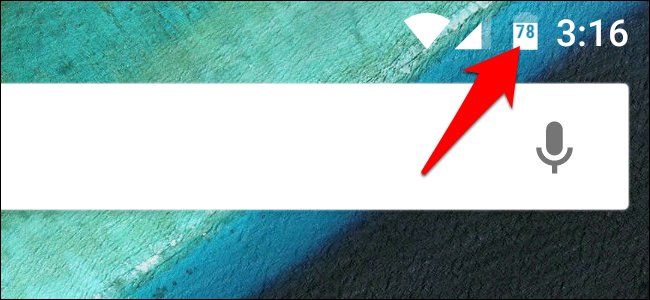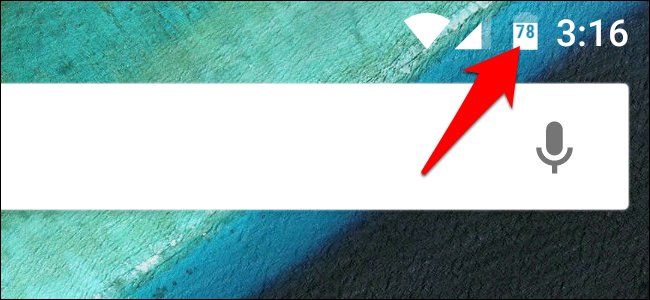
I denna dag och ålder på svag batteritid, det är otroligt viktigt att hålla ett öga på din användning. Tyvärr är Android inte visa dig exakt hur mycket batteri du har kvar–bara en vag bild. Så här lägger du till en mer exakt hur stor andel som ikon.
Du kan alltid se hur många procent av batteriet genom att dra ner på anmälan bar två gånger, men det betyder inte att exakt ge dig “i korthet” övervakning. Du kan aktivera always-on batteri andel i Android 6.0 Marshmallow med en något dold inställning, och i 4.4 KitKat och 5,0 Klubba med en mycket dold inställning.
Så för att Visa Batteriets Andel i Android Marshmallow
För att aktivera denna funktion i Marshmallow, du måste aktivera Marshmallow “System UI Tuner”, som ger dig tillgång till några dolda inställningar.
Dra ner din meddelandepanelen, för att sedan dra ner en andra gång för att visa den Snabba Inställningar. (Du kan också dra meddelandepanelen nedåt med två fingrar för att avslöja den här panelen.) Hitta inställningar redskap längs toppen.
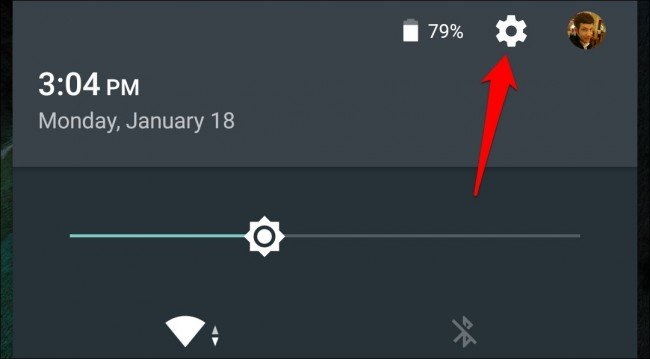
Lång-tryck på den här ikonen redskap i några sekunder tills det börjar att snurra. Släpp fingret, och du bör se ett popup-fönster som talar om för dig Systemet UI-Tunern har aktiverats.

Tryck på Systemet UI-Tuner alternativ i fönstret som visas och acceptera varningen som dyker upp.

Om Systemet UI-Tuner sidan, stänga av “Visa inbäddade batteritiden i procent”. Din batteri-ikonen kommer nu att visa din nivå av avgift vid alla tillfällen.

Så för att Visa Batteriets Andel i Android KitKat och Lollipop
KitKat och Lollipop faktiskt har den här funktionen inbyggd, men inställningen är mer dold. I själva verket är den inställningen inte alls existerar! Det enda sättet att stänga av den är med ett par ADB-kommandon, eller Batteriet Procent Möjliggörare app från Google Play Store. Du behöver inte vara rotade eller något för att använda detta, så de flesta KitKat och Lollipop telefoner bör hitta detta fungerar med nedanstående instruktioner.
Öppna Google Play Store på din telefon (eller bege dig till Google Play Store på din dators webbläsare) och sök efter Batteriet Procent Möjliggörare. Välj den app från “kroegerama” (det finns några appar med samma namn).
Du kan även klicka på denna länk för att gå direkt till Batteriet Procent Möjliggörare sida på din dator eller telefon.

Klicka på “Installera” för att installera den till din enhet. (Om du gör detta från en webbläsare på en dator, se till att du har valt rätt enhet från den nedrullningsbara listan).
En gång installerat, klicka på “Öppna” – knappen som visas (eller navigera till appen i app-lådan).
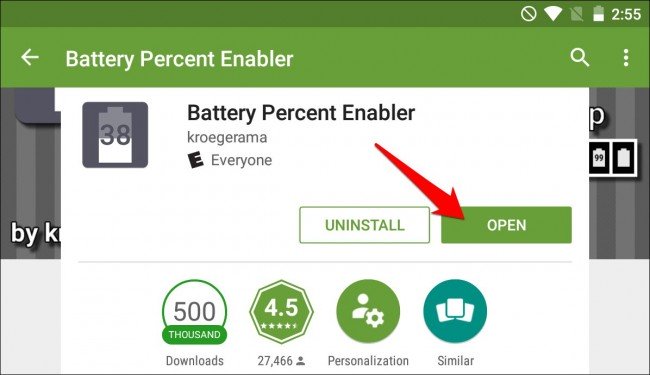
Markera “Aktivera Batteriet Procent” – rutan och starta om telefonen.

Efter en omstart av din telefon, bör du tycker att Android är batteriikonen visar hur mycket laddning det har.

Det finns en nackdel dock: på vissa telefoner, andelen texten är vit, samma färg som batteriikonen. Så du kan bara se batteritiden i procent om ditt batteri är mer än halvvägs dränerad, så att den vita texten på den tomma grå bakgrund. Det är klart det var en oavslutad har för KitKat och Lollipop (förmodligen därför att det var dolda!) men det är ändå bättre än ingenting.
Det finns massor av andra appar för att lägga till batteriet procent till menyraden, men de visar som sina egna separata anmälningar, inte en del av androids inbyggda batteriet. Vi tror att ovanstående lösning är den bästa för pre-Masrshmallow telefoner.
Att hålla ett öga på din batteriets livslängd är bara steg ett: den verkliga tricket är att veta hur att förlänga telefonens batteri så länge som möjligt. För mer information, kolla in vår nybörjare och avancerade guider för att utvidga din Android batteritid.
RELATERADE ARTIKLAR Utvidga din Android-Enhet batteritid
Utvidga din Android-Enhet batteritid
En av de största missnöjet bland enheten användare är batteritiden. Apparater och batterier är inte skapade lika, och… [Läs Artikeln]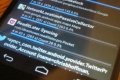 Hur att Hitta Orsaken till Din Android Problem med Batteri
Hur att Hitta Orsaken till Din Android Problem med Batteri
Android har ett inbyggt batteri statistik verktyg som visar vad som finns med hjälp av ditt batteri. Tyvärr inte med det här verktyget ger… [Läs Artikeln]